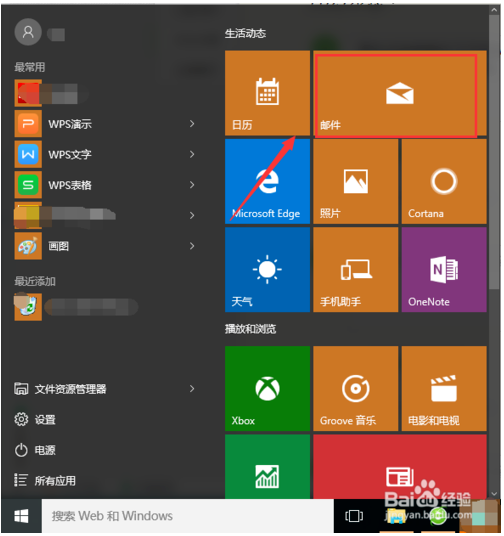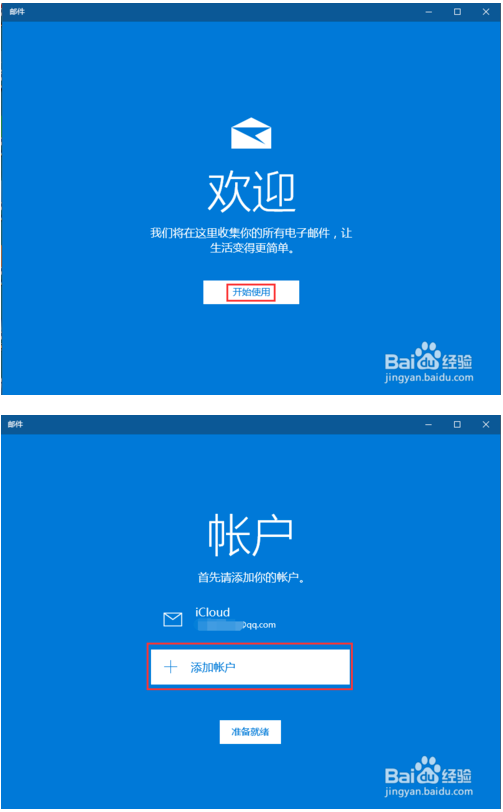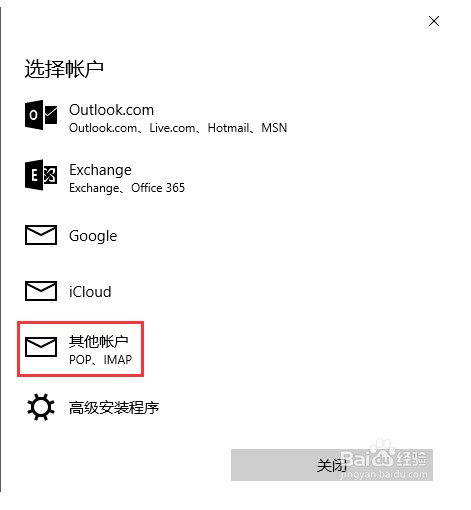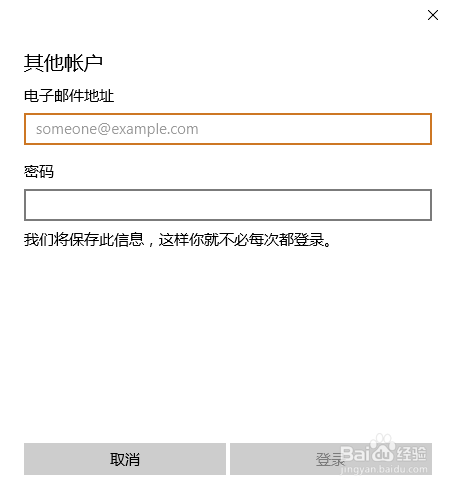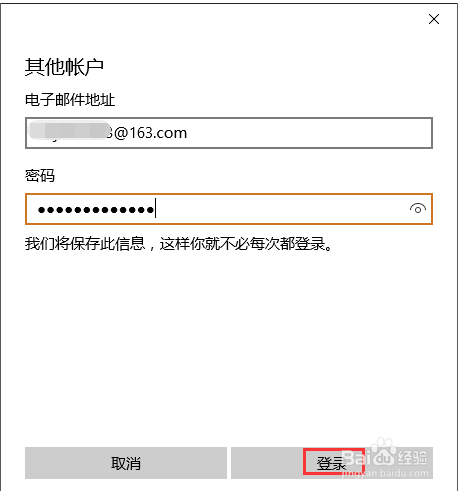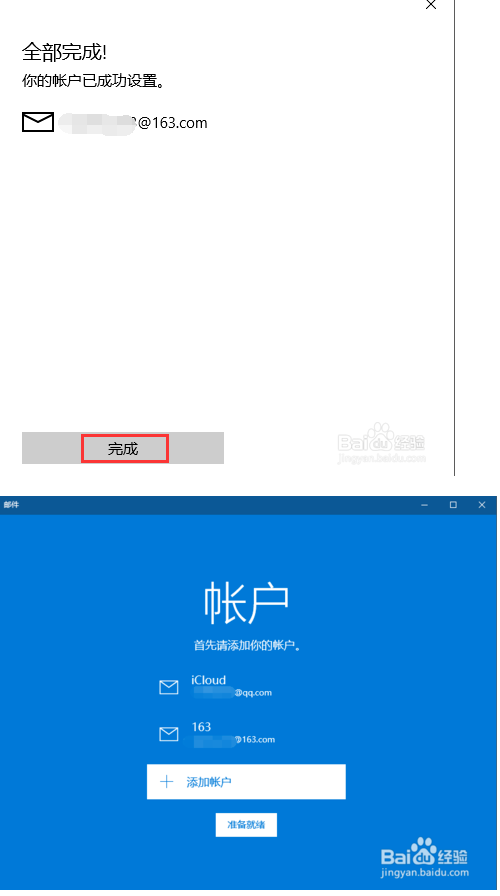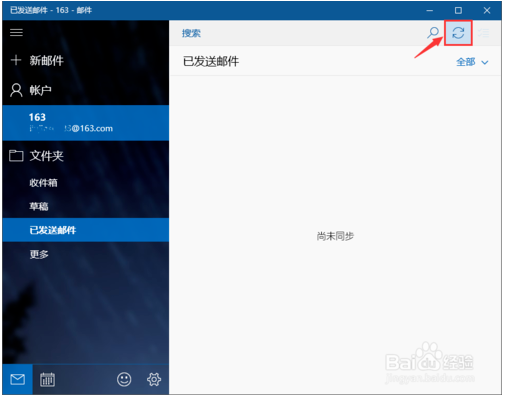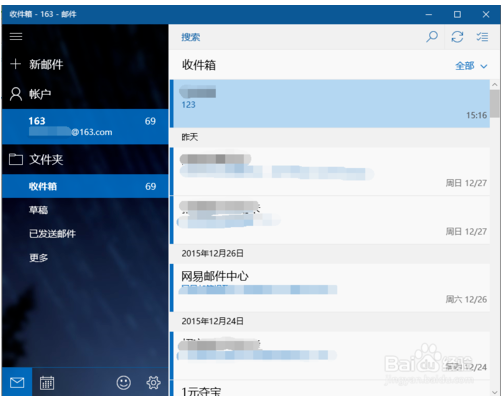教你如何使用win10邮件功能 (新手必看) |
您所在的位置:网站首页 › email如何使用 › 教你如何使用win10邮件功能 (新手必看) |
教你如何使用win10邮件功能 (新手必看)
|
使用win10系统的用户都知道win10系统新增了一个邮件功能,通过该邮件功能可以将自己常用的多个邮箱添加进邮件管理里,通过一个软件就可以实现多个邮箱邮件的收发了,那么win10系统邮件功能怎么用呢?今天为了帮助大家,特地亲自演示了一下使用win10邮件功能的具体方法,希望大家可以学会。
如何使用win10邮件功能的方法如下: 首先点击电脑左下方的win10图标,弹出下拉菜单,在生活动态里找到【邮件】功能,如下图所示。
点击下拉菜单里的【邮件】功能按钮,进入邮箱功能开始使用界面,点击【开始使用】按钮,进入添加账户界面,如下图所示。
点击【添加账户】按钮,进入选择账户界面,比如要添加一个163邮箱,可选择【其它账户】类型,如下图所示。
点击【其它账户】选项,进入添加邮箱界面,输入邮箱的地址及邮箱密码,如下图所示。
接下来点击下方的【登录】按钮,完成账户的设置,此时在账户界面新增了一个网易邮箱,如下图所示。
接下来点击【准备就绪】按钮,进入邮箱管理界面,可以发现邮箱内并没有邮件,这是因为邮件还未同步,点击上方的同步按钮开始同步,如下图所示。
需要注意的是被关联的邮箱必须开启pop3功能,开启该功能后会收到一条含有授权码的短信,将该授权码输入到弹出的界面里,即可完成邮件的同步,如下图所示。
以上便是教你如何使用win10邮件功能了,需要的小伙伴赶紧动手试试看吧,希望可以帮助到你,感谢大家对我们系统天地的喜欢,觉得本文不错就收藏和分享清理吧!如果大家有什么更好的方法也可以和我们分享一下! |
【本文地址】